
În această instrucțiune, este detaliat cum să verificați SSD pentru erori, să învățați condiția utilizând tehnologia de auto-diagnosticare s.a.r.r.t., precum și pe unele nuanțe de ieșire disc care pot fi utile. De asemenea, poate fi interesant: Cum să verificați viteza SSD, programe pentru discurile SSD.
- Instrumente de verificare a discurilor Windows încorporate aplicabile SSD
- Programele de verificare a SSD și analiza statutului acestora
- Folosind cristaldiskinfo.
Built-in discuri Windows 10, 8.1 și Windows 7
Pentru a începe, verificarea Windows și diagnosticarea discurilor Windows sunt aplicabile SSD. În primul rând, va fi despre Chkdsk. Mulți folosesc acest utilitar pentru a verifica hard disk-urile obișnuite, dar cât de aplicabil este aplicabil SSD?
În unele cazuri, atunci când este vorba de posibile probleme legate de funcționarea sistemului de fișiere: un comportament ciudat cu acțiuni cu dosare și fișiere, "Sistemul de fișiere" al RAW în loc de partiția SSD de lucru anterior, puteți utiliza Chkdsk și poate fi efectiv. Calea pentru cei care nu sunt familiarizați cu utilitatea va fi după cum urmează:
- Rulați promptul de comandă în numele administratorului.
- Introduceți comanda CHKDSK C: / F și apăsați ENTER.
- În comanda de deasupra literei discului (în exemplul C) puteți înlocui altul.
- După verificare, veți primi un raport despre sistemul de fișiere găsit și erorile sistemului de fișiere fixe.
Care este caracteristica verificării SSD comparativ cu HDD? În faptul că căutarea sectoarelor deteriorate care utilizează un parametru suplimentar, ca în comanda CHKDSK C: / F / R, nu este necesar să se producă și fără semnificativ: acest lucru este angajat în controlerul SSD, reasemnsând, de asemenea, sectorul. În mod similar, nu trebuie să căutați și să corectați blocurile rele pe SSD "utilizând utilitatea ca Victoria HDD.
De asemenea, Windows oferă un instrument simplu pentru verificarea stării discului (inclusiv SSD) pe baza datelor inteligente de auto-diagnosticare: Rulați linia de comandă și introduceți comanda de stare Wmic DiskDrive obține
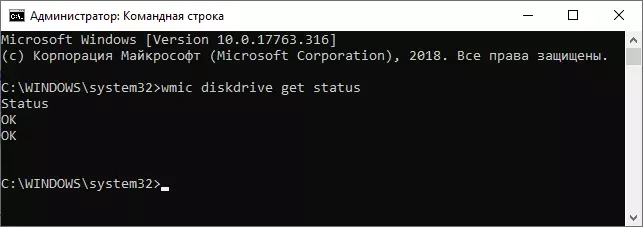
Ca urmare a execuției sale, veți primi un mesaj despre starea tuturor discurilor conectate. Dacă în opinia ferestrelor (pe care se formează pe baza datelor inteligente), totul este în ordine, "OK" va fi indicat pentru fiecare disc.
Programe de verificare SSD pentru erorile și analiza statutului acestora
Verificarea erorilor și a unităților de stare SSD sunt efectuate pe baza datelor S.R.R.T. DIAGNOSTICS. (Auto-monitorizare, analiză și tehnologie de raportare, inițial tehnologia a apărut pentru HDD, unde se aplică acum). Linia de fund este că controlerul de disc scrie în sine date privind starea erorilor și a altor informații de serviciu care pot servi la testul SSD.
Există numeroase software-uri gratuite pentru citirea atributelor inteligente, totuși un utilizator începător se poate confrunta cu unele probleme atunci când încearcă să-și dea seama ce înseamnă fiecare atribute, precum și cu alții:
- Diferitele producători pot folosi diferite atribute inteligente. Din care o parte este pur și simplu definită pentru alți producători SSD.
- În ciuda faptului că vă puteți familiariza cu lista și explicațiile atributelor "principale" ale s.m.r.r.t. În diferite surse, de exemplu pe Wikipedia: https://ru.wikipedia.org/wiki/smart, aceste atribute sunt înregistrate diferit și în moduri diferite sunt interpretate de diferiți producători: pentru un număr mare de erori într-o secțiune specifică Pot însemna probleme cu SSD, pentru alta, este doar o caracteristică a datelor înregistrate acolo.
- Consecința paragrafului anterior este că unele programe "universale" pentru analizarea stadiului discurilor, în special actualizate sau destinate în primul rând HDD, vă pot notifica despre statul SSD. De exemplu, este foarte ușor să primiți avertismente despre problemele inexistente în programele precum Acronis Drive Monitor sau HDDSCAN.
Atribute de auto-citire s.a.a.r.t. Fără cunoașterea specificațiilor, producătorul rareori poate permite utilizatorului obișnuit să facă o imagine corectă a stării sale SSD și, prin urmare, programele terțe pot fi împărțite în două categorii simple:
- Crystaldiskinfo. - Cel mai popular utilitar universal care actualizează în mod constant și interpretează în mod adecvat atributele inteligente cele mai populare SSD-uri, ținând cont de informațiile producătorilor.
- Programe SSD de la producători - Prin definiție, toate nuanțele conținutului atributelor inteligente ale unității solide ale unui anumit producător sunt cunoscute și știu cum să raportați corect starea discului.
Dacă sunteți un utilizator obișnuit care trebuie să primească pur și simplu informații despre care rămâne resursa SSD, este bună și, dacă este necesar, va optimiza automat munca sa - vă recomand să acordați atenție producătorilor care pot fi întotdeauna descărcate gratuit cu oficialul lor Site-uri (de obicei - primul rezultat în căutarea cererii cu titlul de utilitate).
- Samsung Magician. - Pentru SSD Samsung, afișează starea discului pe baza datelor inteligente, numărul de date înregistrate TBW, vă permite să vizualizați atributele direct, să efectuați setările discului și ale sistemului, să vă actualizați firmware-ul.
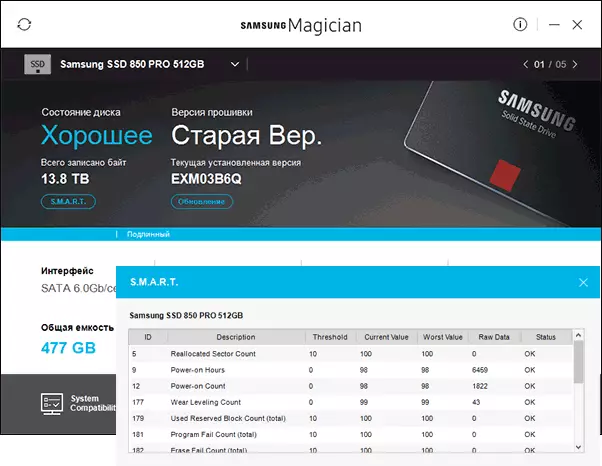
- Intel SSD Toolbox - Vă permite să diagnosticați SSD de la Intel, să vizualizați datele de stare și să optimizați. Afișarea atributelor inteligente este disponibilă pentru alți producători pentru discuri.
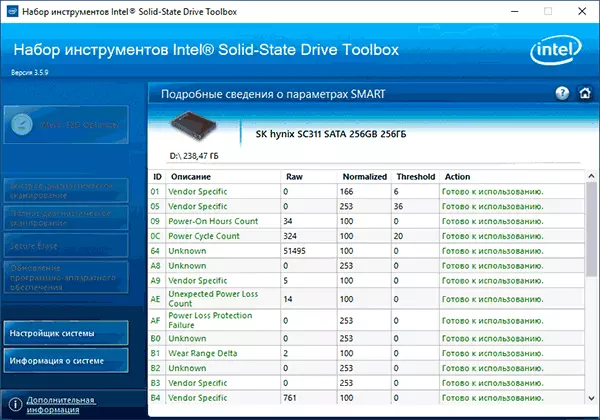
- Kingston SSD Manager. - informații privind starea tehnică a SSD, resursele rămase în diferite parametri în procente.
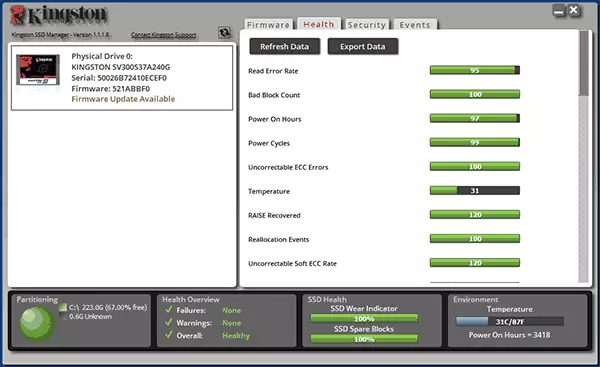
- Executivul de stocare crucial. - evaluează statul atât pentru producătorii Cruciali și alți SSD. Caracteristicile suplimentare sunt disponibile numai pentru unitățile de marcă.
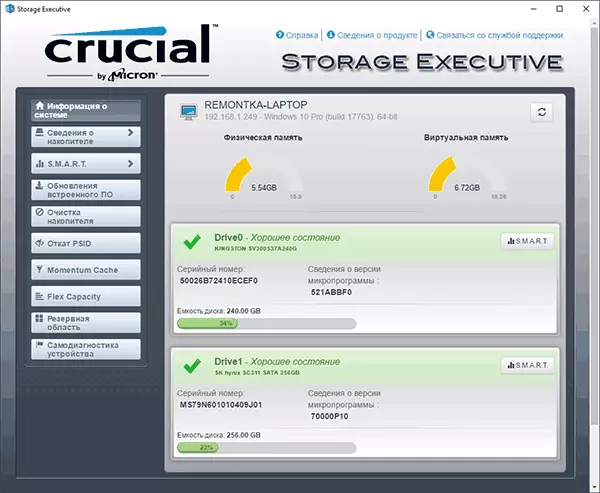
- Toshiba / OCZ SSD Utility - Verificarea stării, configurarii și întreținerii. Afișează numai unitățile de marcă.
- AdATA SSD Toolbox - Afișează toate discurile, dar datele de stare exacte, inclusiv durata de viață rămasă, numărul de date înregistrate, verificați discul, efectuați optimizarea sistemului pentru a lucra cu SSD.

- WD SSD bord de bord - Pentru discurile digitale occidentale.
- Sandisk SSD bord de bord. - Utilitate similară a discurilor
În cele mai multe cazuri, utilitățile specificate sunt cu toate acestea, dacă producătorul dvs. nu a avut grijă să creeze un utilitar de verificare SSD sau există o dorință de a face față manual atributele inteligente, alegerea dvs. este CrystalDiskinfo. Cu toate acestea, există și utilități mai simple care permit, de exemplu, să obțină informații despre durata de viață așteptată a discului SSD, de exemplu, SSDLife.
Cum se utilizează Crystaldiskinfo.
Puteți descărca Crystaldiskinfo de pe site-ul oficial al dezvoltatorului https://crystalmark.info/en/software/crystaldiskinfo/ - În ciuda faptului că programul de instalare este în limba engleză (disponibilă și portabilă în arhiva ZIP), programul însuși va Fiți în limba rusă (dacă nu va porni de la sine, schimbați limba în limba rusă la elementul de meniu lingvistic). În același meniu, puteți activa afișarea numelor de atribute inteligente în limba engleză (așa cum sunt enumerate în majoritatea surselor), lăsând interfața programului vorbitor de programare.

Ce urmeaza? Vă puteți familiariza în continuare cu modul în care programul estimează starea SSD (dacă există mai multe - comutarea la panoul de sus Crystaldiskinfo) și citiți atributele inteligente, fiecare dintre ele, în plus față de titlu, are trei coloane cu trei coloane cu date:
- Curent (curent) - valoarea curentă a atributului SMART pe SSD este, de obicei, indicată ca procent din resursa rămasă, dar nu pentru toți parametrii (de exemplu, temperatura este indicată altfel, cu eroarea ECC atribute aceeași situație - apropo Nu panica, dacă un anumit program nu-i place ceva asociat cu ECC, adesea cazul în interpretarea incorectă a datelor).
- Cel mai rău (cel mai rău) - cea mai gravă valoare înregistrată pentru valoarea SSD selectată pentru parametrul curent. De obicei coincide cu curentul.
- Prag (prag) - prag într-un sistem numeric zecimal, când starea discului ar trebui să înceapă să provoace îndoieli. Valoarea de 0 indică de obicei absența unui astfel de prag.
- Valori brute (valori crude) - Datele acumulate pe atributul selectat sunt afișate în mod implicit într-un sistem de număr hexazecimal, dar puteți activa zecimalele în meniul "Service" - "Opțional" - "valori crude". Potrivit acestora și specificațiile producătorului (fiecare poate înregistra aceste date în mod diferit), se calculează valorile pentru coloanele "curent" și "cel mai rău".
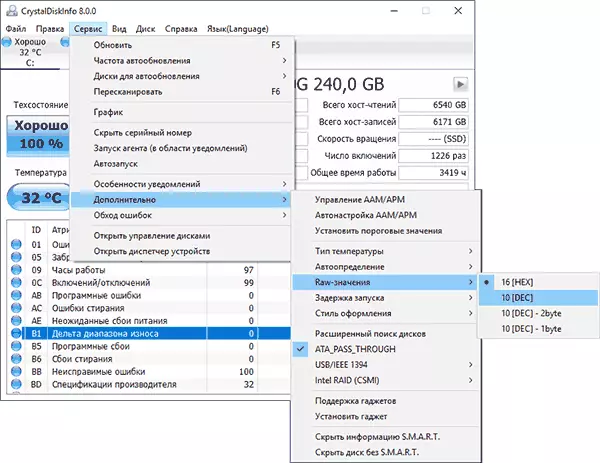
Dar interpretarea fiecăruia dintre parametri poate fi diferită pentru diferitele SSD, printre rețeaua de rețea, care sunt disponibile pe diferite unități și sunt ușor de citite ca procent (dar în valori crude pot exista date diferite) pe care le puteți aloca:
- Numărul sectorului realocat - Numărul de blocuri replicate, cele mai "blocuri rele", care au fost discutate la începutul articolului.
- Power-pe ore - timpul de funcționare SSD în ceas (în valorile prime date la formatul zecimal este de obicei indicat de ceas, dar nu neapărat).
- Numărul de blocuri de rezervă folosite - numărul blocurilor de rezervă folosite pentru relocare.
- Purtați numărul de nivelare a uzurii - Procentul de celule de uzură este de obicei considerat a fi bazat pe numărul de cicluri de înregistrare, dar nu toate brandurile SSD.
- Total LBAS scris., Scrierea vieții. - Numărul de date înregistrate (în valorile brute poate bloca LBA, octeți, gigabytes).
- Numărul de eroare CRC. - Permiteți acest articol printre altele, deoarece la zerouri în alte atribute de numărare a diferitelor tipuri de erori, acest lucru poate conține valori. De obicei, totul este în ordine: aceste erori se pot acumula cu întreruperile bruște a energiei și eșecurile OS. Cu toate acestea, dacă numărul crește în sine, verificați dacă SSD este bine conectat (contacte oxidate, o conexiune densă, un cablu de lucru).
Dacă un anumit atribut nu este clar, lipsește în Wikipedia (link-ul LED de mai sus), încercați pur și simplu căutăm după numele său pe Internet: Cel mai probabil, descrierea sa va fi găsită.
În concluzie, o recomandare: Când utilizați SSD pentru a stoca date importante, păstrați întotdeauna backup-ul oriunde altundeva - în nor, pe hard disk-ul obișnuit, pe discurile optice. Din păcate, problema unei defecțiuni bruște complete este relevantă cu unitățile solide fără simptome preliminare, trebuie luată în considerare.
